Erreur Overwatch 2 déconnectée [Résolu]
![Erreur Overwatch 2 déconnectée [Résolu]](https://cdn.thewindowsclub.blog/wp-content/uploads/2024/07/overwatch-2-error-disconnected-640x375.webp)
De nombreux joueurs d’Overwatch 2 ont signalé, la semaine dernière, avoir vu le message d’erreur « Erreur de déconnexion » lors du chargement du jeu ou lors de la tentative de connexion. Et avec le support de Blizzard qui agit comme il le fait, vous aurez du mal à régler les problèmes, comme cela est évident sur les forums !
L’erreur Overwatch 2 apparaît généralement en raison d’un problème côté serveur, de paramètres réseau mal configurés, de problèmes avec la carte réseau ou d’applications intégrées et tierces en conflit.
Votre première approche lorsque vous êtes confronté à l’erreur de déconnexion dans Overwatch 2 doit être de vérifier si une maintenance du serveur est en cours, car c’est la raison la plus courante. De plus, si vous êtes en Wi-Fi, passez à Ethernet ou, peut-être, connectez-vous aux données mobiles. De plus, téléchargez toutes les mises à jour en attente d’Overwatch 2 et de Battle.net ou changez de région.
Comment corriger l’erreur de déconnexion d’Overwatch 2 ?
1. Mettre à jour le pilote de la carte réseau
- Appuyez sur Windows+ Xpour ouvrir le menu Power User et sélectionnez Gestionnaire de périphériques dans la liste.
- Développez l’entrée Adaptateurs réseau, cliquez avec le bouton droit sur l’adaptateur actif et sélectionnez Mettre à jour le pilote .
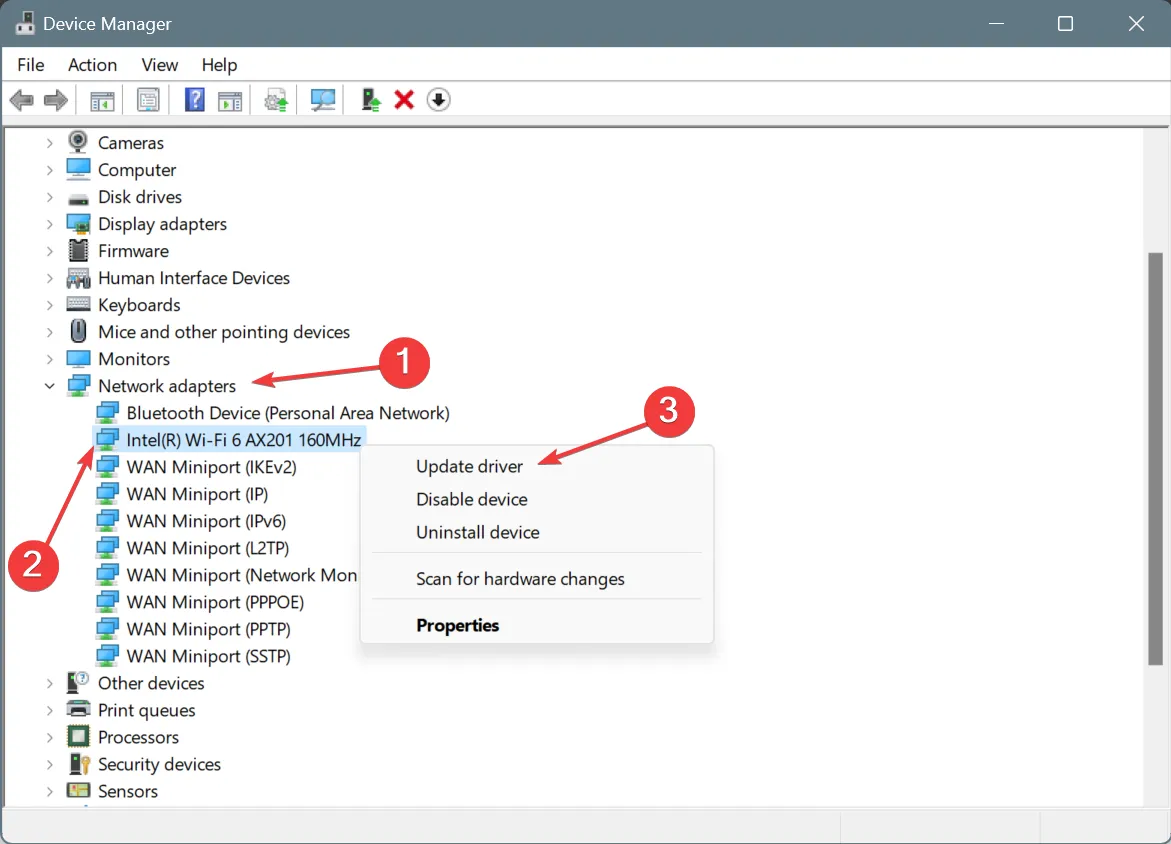
- Choisissez Rechercher automatiquement les pilotes et attendez que Windows installe la meilleure version disponible localement.
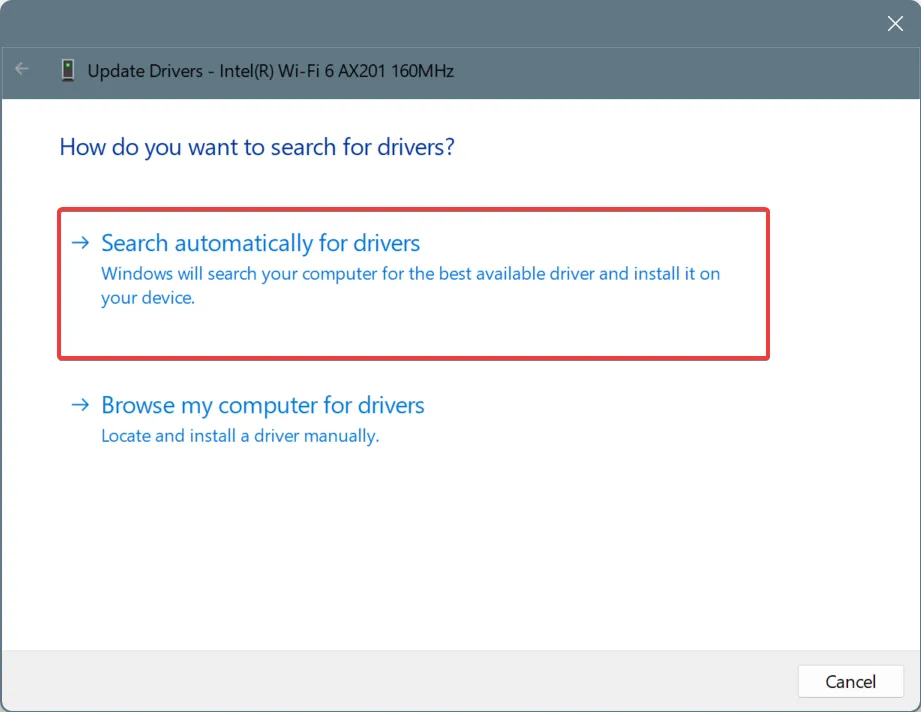
- Enfin, redémarrez l’ordinateur pour appliquer les modifications.
Souvent, votre carte réseau déclenche une erreur de déconnexion dans Overwatch 2. Si le passage à Ethernet résout le problème, vous devez mettre à jour les pilotes Wi-Fi et vice-versa. Si Windows ne trouve pas de meilleure version, consultez le site Web du fabricant et installez manuellement le pilote de la carte réseau concernée.
L’installation des derniers pilotes aide également à résoudre l’erreur de serveur inattendue dans Overwatch 2 !
2. Réinitialiser les paramètres réseau
- Appuyez sur Windows + I pour ouvrir Paramètres , accédez à Réseau et Internet dans le volet de gauche et cliquez sur Paramètres réseau avancés .
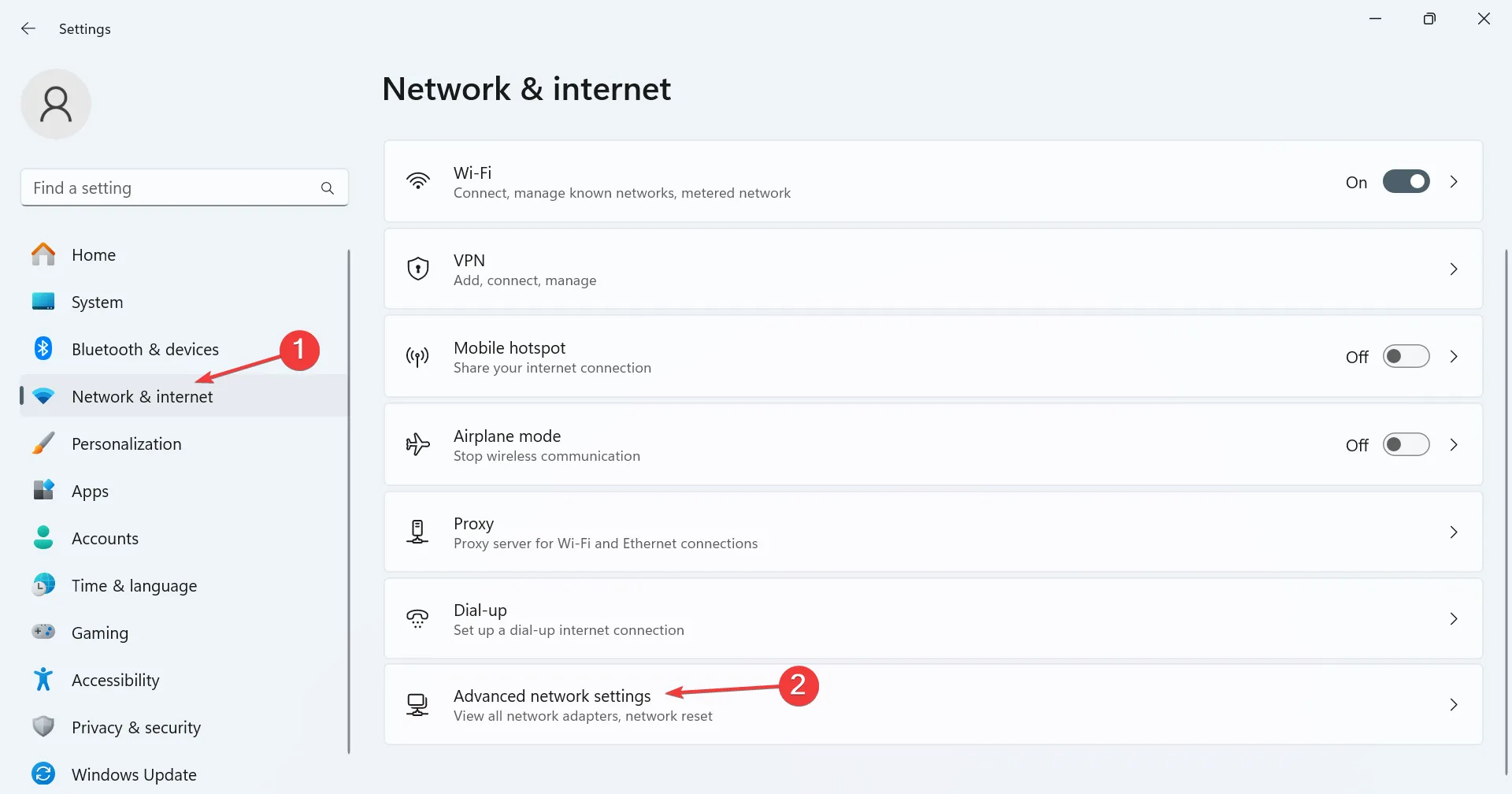
- Faites défiler vers le bas et cliquez sur Réinitialisation du réseau .
- Cliquez sur le bouton Réinitialiser maintenant .
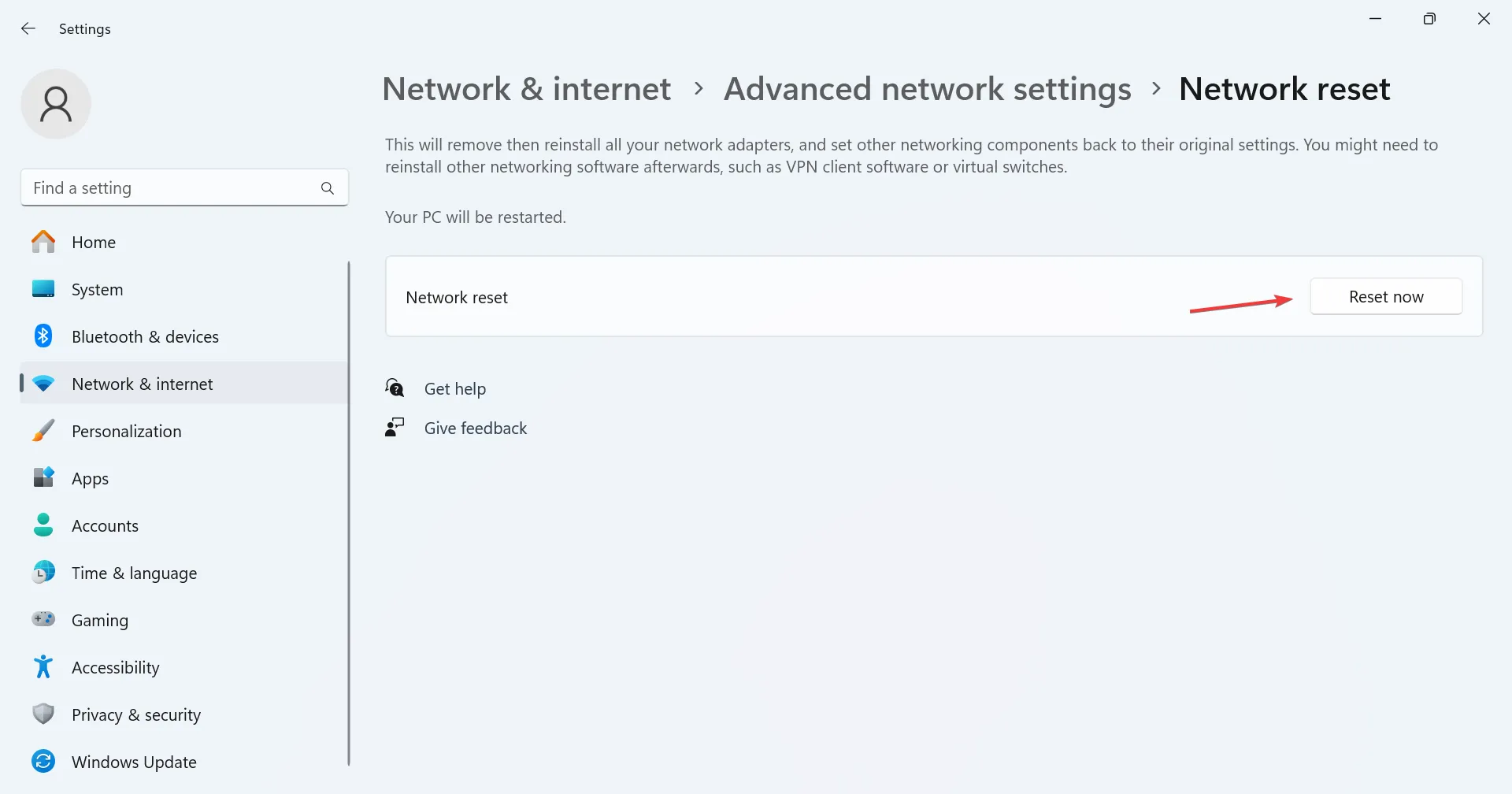
- Cliquez sur Réinitialiser dans l’invite de confirmation et suivez les instructions à l’écran pour terminer le processus.
Cela aide également avec le code d’erreur LC 202 dans Overwatch 2.
3. Passez au DNS de Google
- Appuyez sur Windows+ Rpour ouvrir Exécuter, tapez ncpa.cpl dans le champ de texte et appuyez sur Enter.
- Cliquez avec le bouton droit sur la carte réseau active et sélectionnez Propriétés .
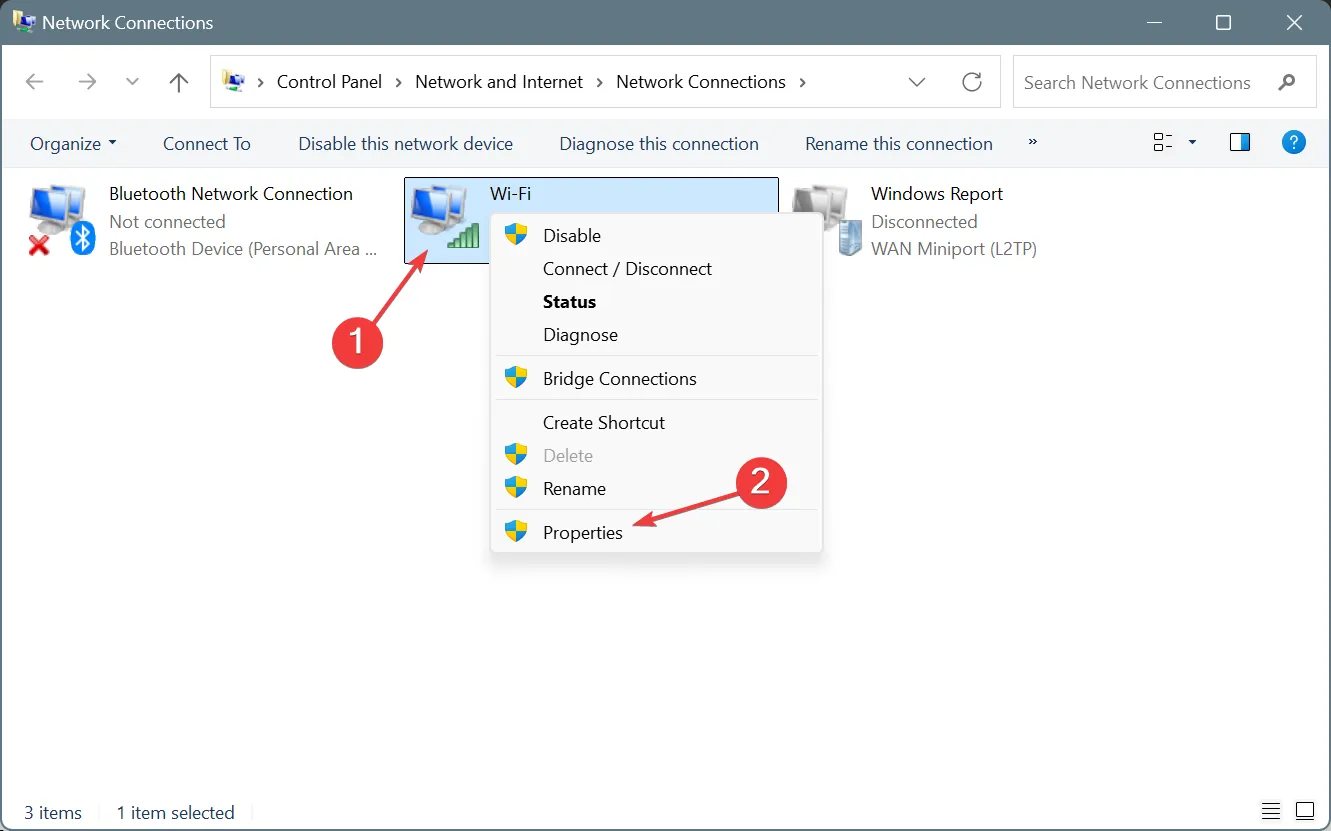
- Choisissez Internet Protocol Version 4 (TCP/IPv4) dans la liste et cliquez sur Propriétés.
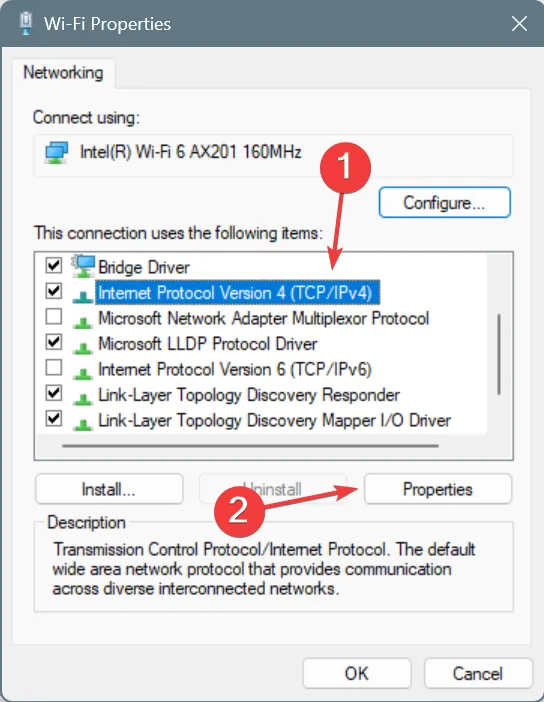
- Sélectionnez Utiliser les adresses de serveur DNS suivantes et saisissez les informations suivantes dans les champs situés en dessous :
- Serveur DNS préféré : 8.8.8.8
- Serveur DNS alternatif : 8.8.4.4
- Cochez la case Valider les paramètres à la sortie et cliquez sur OK pour enregistrer les modifications.
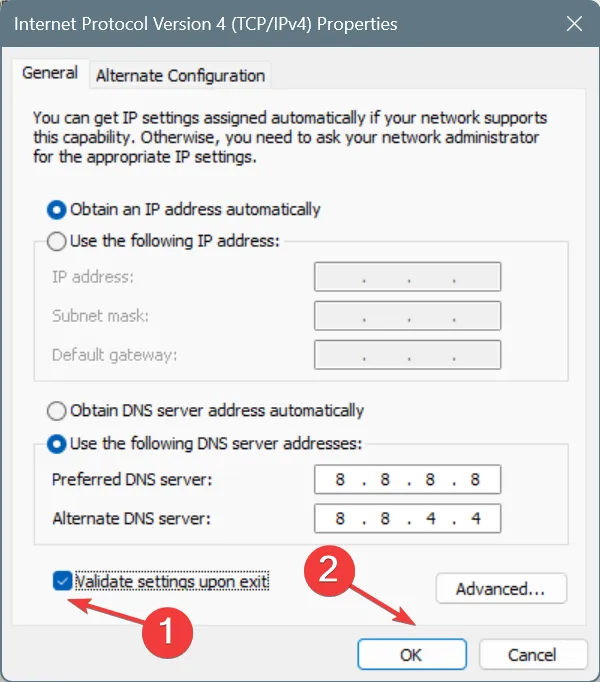
Sur Reddit, de nombreux utilisateurs ont signalé qu’ils avaient résolu le problème de déconnexion dans Overwatch 2 en passant au DNS de Google. Ou, pour une vitesse maximale, utilisez le serveur DNS le plus rapide près de chez vous et vous ne trouverez plus Overwatch 2 déconnecté du serveur.
4. Ajoutez Overwatch 2 et Battle.net à la liste blanche du pare-feu Windows
- Appuyez sur Windows+ Spour ouvrir la recherche, tapez Pare-feu Windows Defender et cliquez sur le résultat correspondant.
- Sélectionnez Autoriser une application ou une fonctionnalité via le pare-feu Windows Defender sur la gauche.
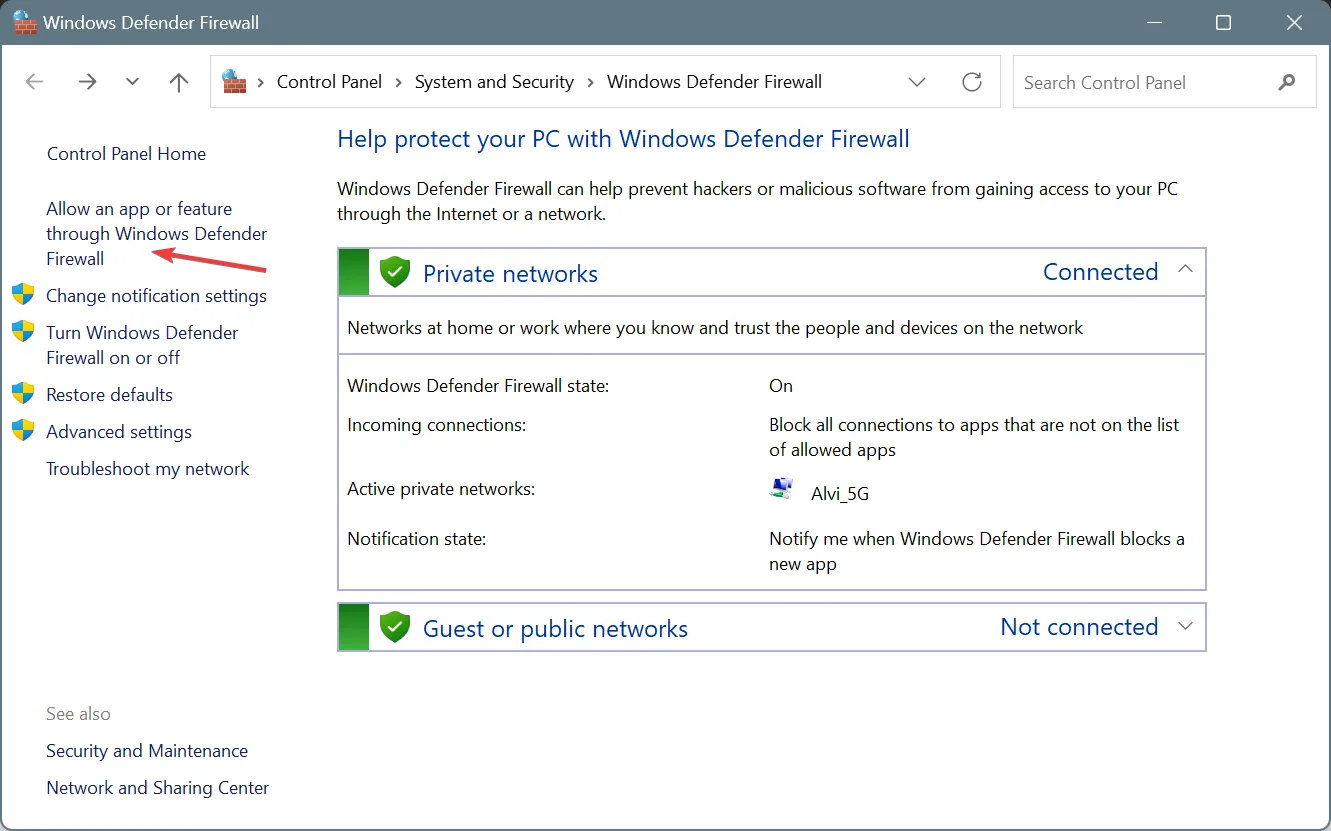
- Cliquez sur le bouton Modifier les paramètres .
- Maintenant, cliquez sur Autoriser une autre application en bas.
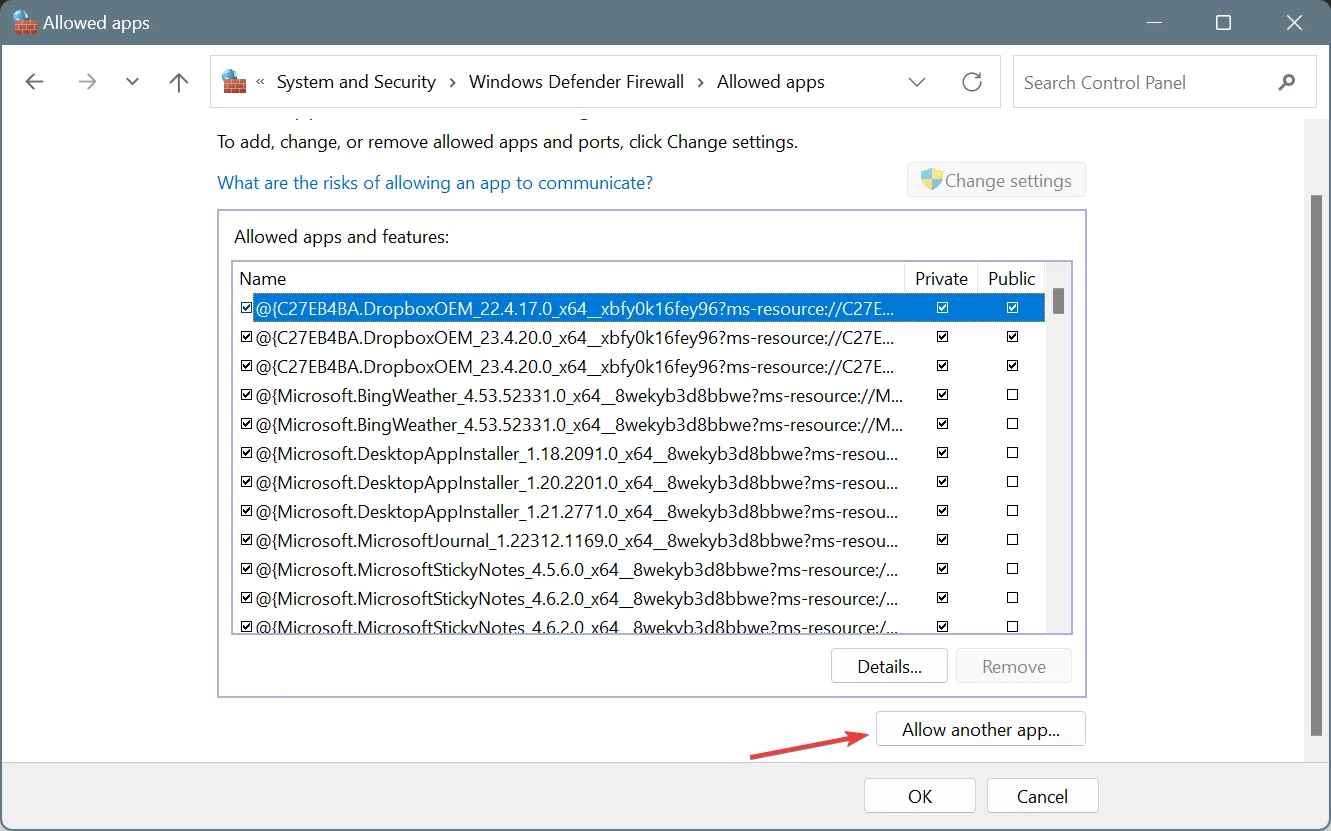
- Cliquez sur Parcourir , accédez au chemin d’installation d’Overwatch 2, sélectionnez le lanceur (fichier .exe) et cliquez sur Ouvrir .
- Cliquez sur Ajouter .
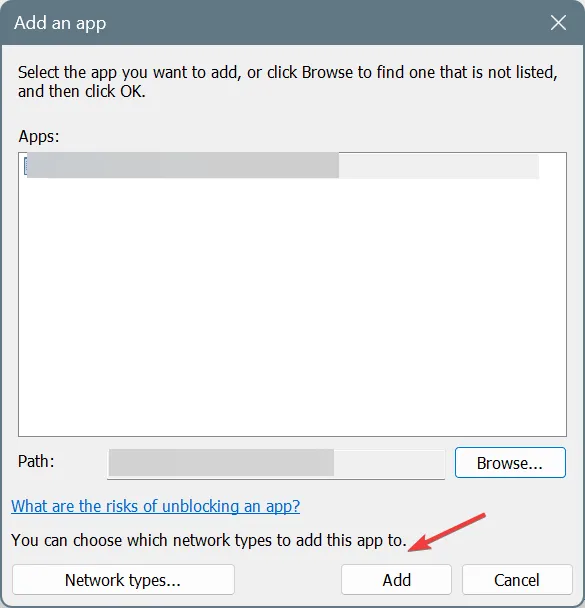
- Maintenant, assurez-vous que les cases à cocher Privé et Public sont cochées pour Overwatch 2, puis cliquez sur OK pour enregistrer les modifications.
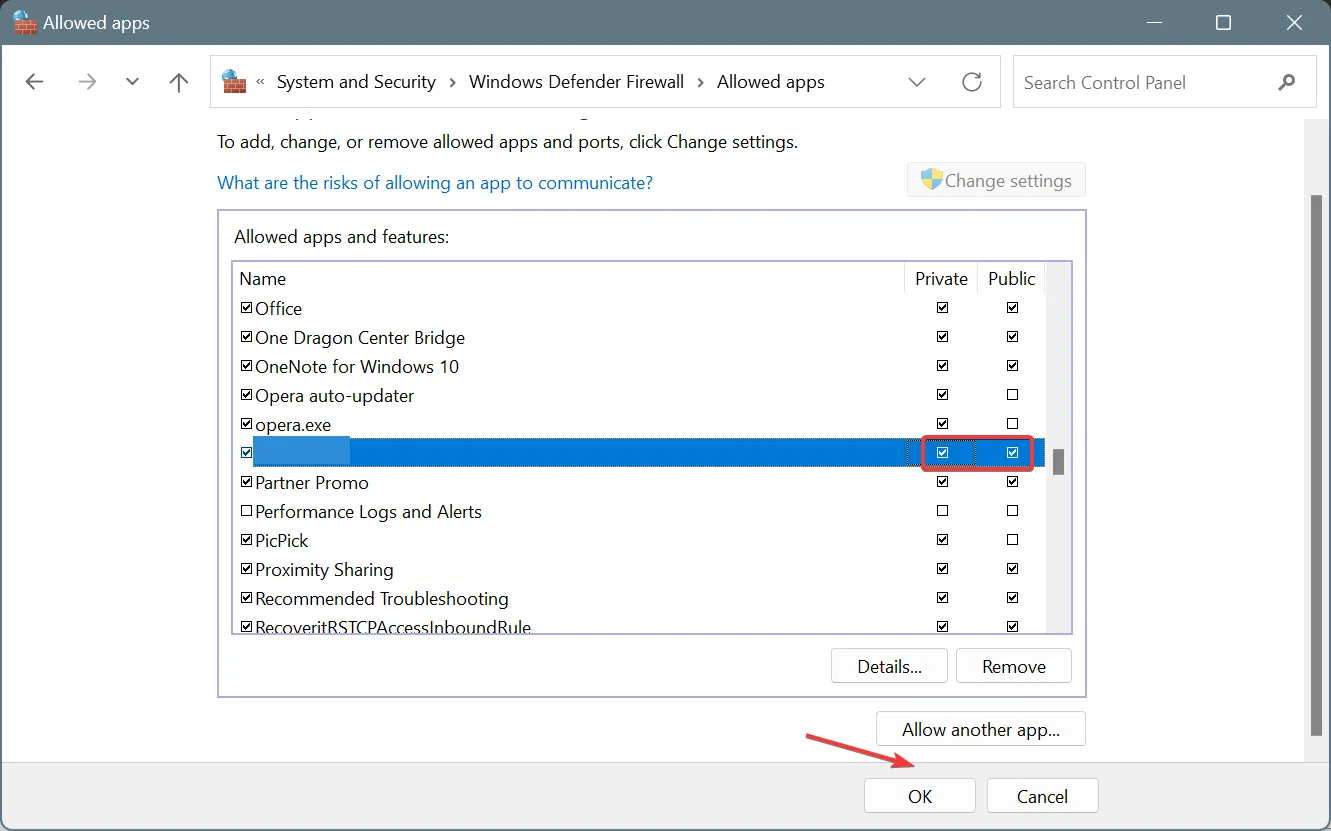
- De même, ajoutez l’ application Battle.net à la liste des exceptions dans le pare-feu Windows Defender.
5. Désinstallez les applications tierces en conflit
- Appuyez sur Windows+ Rpour ouvrir Exécuter, tapez appwiz.cpl dans le champ de texte et appuyez sur Enter.
- Sélectionnez un antivirus tiers, un programme de sécurité, un pare-feu ou toute application ajoutée à peu près au même moment où le problème est apparu pour la première fois, puis cliquez sur Désinstaller .
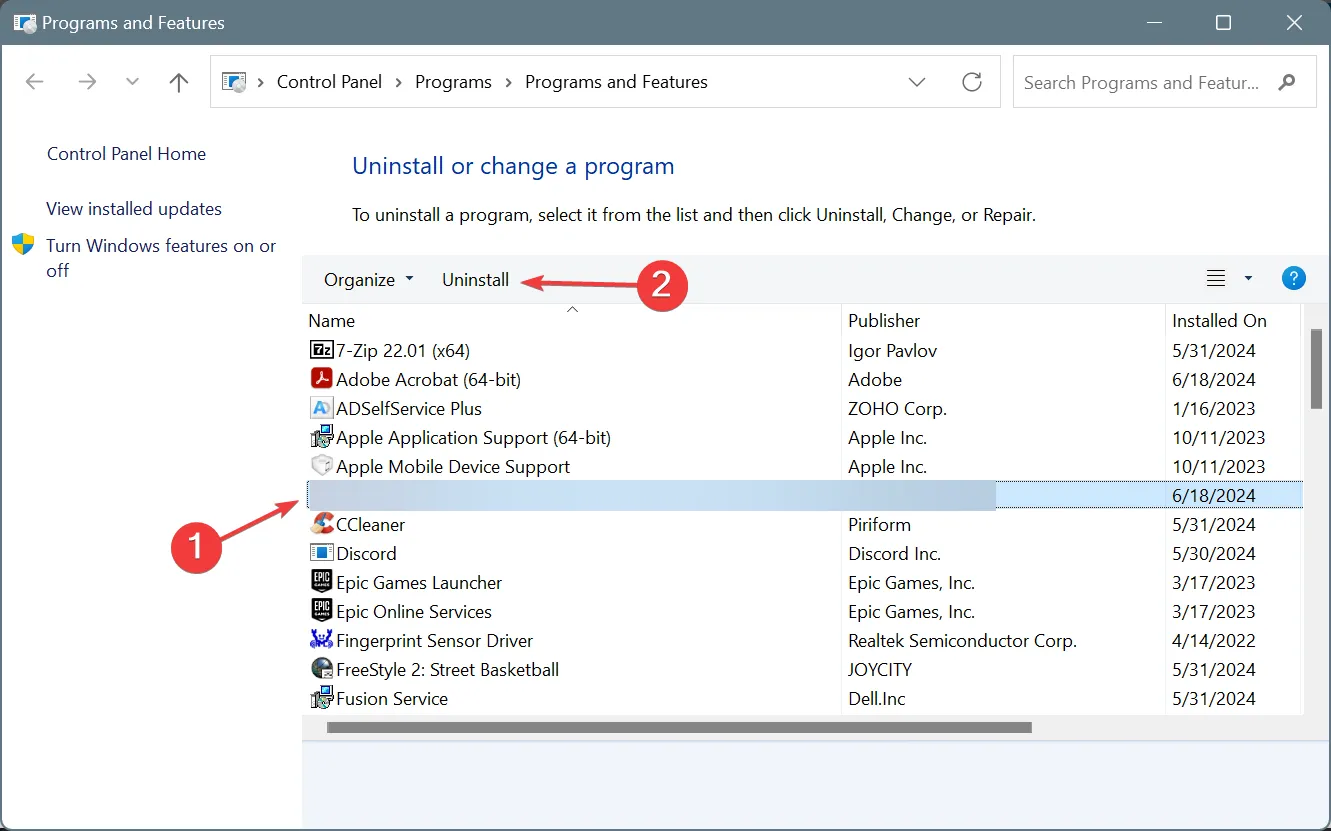
- Suivez les instructions à l’écran pour terminer le processus.
- Une fois cela fait, redémarrez l’ordinateur et vérifiez les améliorations.
Si le problème n’est toujours pas résolu et qu’Overwatch 2 continue de se déconnecter du serveur, utilisez un outil de désinstallation dédié pour effacer tous les fichiers restants et les entrées de registre déclenchant l’erreur.
6. Réinstaller Overwatch 2
- Appuyez sur Windows+ Ipour ouvrir Paramètres , accédez à Applications dans le volet de navigation, puis cliquez sur Applications installées sur la droite.
- Cliquez sur les points de suspension à côté d’Overwatch 2, sélectionnez Désinstaller , suivez les instructions à l’écran pour supprimer complètement le jeu, puis redémarrez le PC.
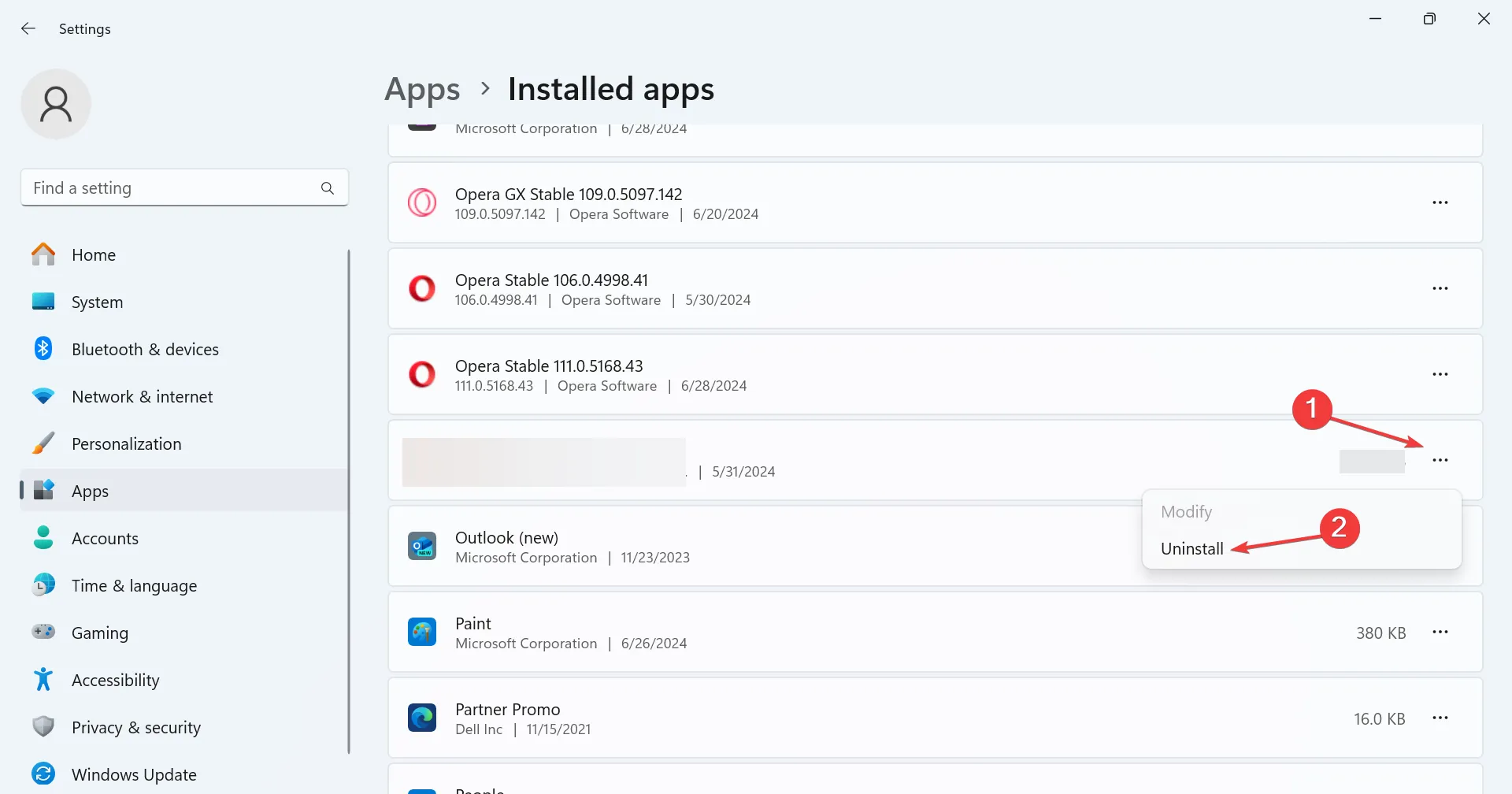
- Vous pouvez désormais réinstaller Overwatch 2 sur l’application Blizzard.net.
Si rien d’autre ne fonctionne contre l’erreur de déconnexion sur Overwatch 2, votre dernière approche consiste à désinstaller l’application, puis à la réinstaller. Ce faisant, assurez-vous de supprimer tous les fichiers restants, en particulier dans le dossier AppData !
Pendant que vous résolvez les problèmes de réseau, découvrez quelques conseils rapides pour rendre votre Internet plus rapide sous Windows.
Qu’est-ce qui a permis de corriger les erreurs réseau dans Overwatch 2 ? Partagez votre expérience avec nos lecteurs dans la section commentaires.



Laisser un commentaire